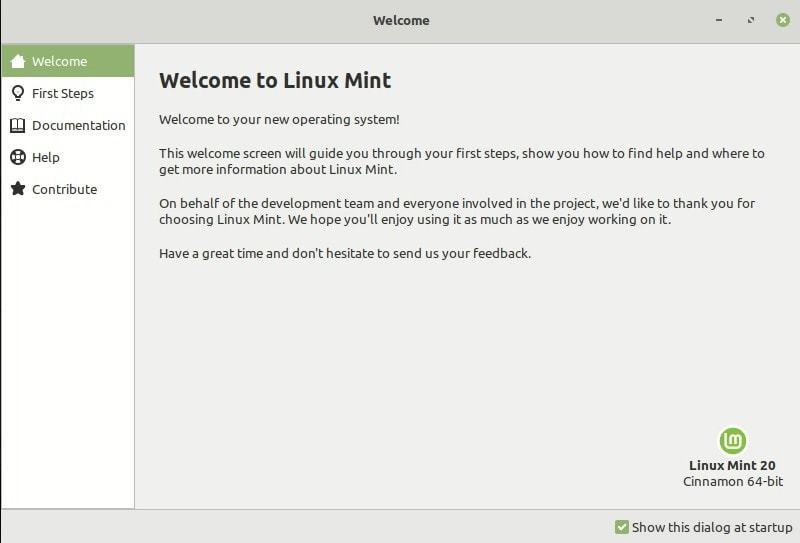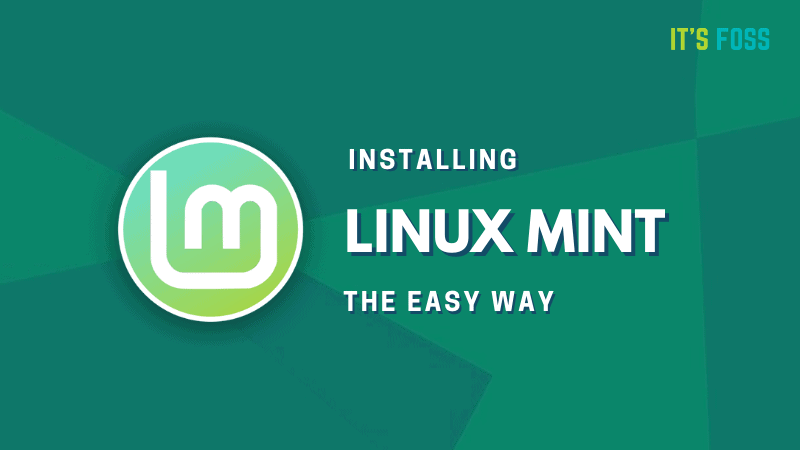
毫無疑問,Linux Mint是初學者最好的Linux發行版之一(yī)。它易于使用,不消耗大(dà)量系統資源,并且具有大(dà)量可用軟件。
Linux Mint 20發布了。Mint 20有一(yī)些性能改進和一(yī)些新功能。
有多種安裝Linux Mint的方法:
在本教程中(zhōng),我(wǒ)将向您展示如何安裝Linux Mint并從計算機上删除其他操作系統。
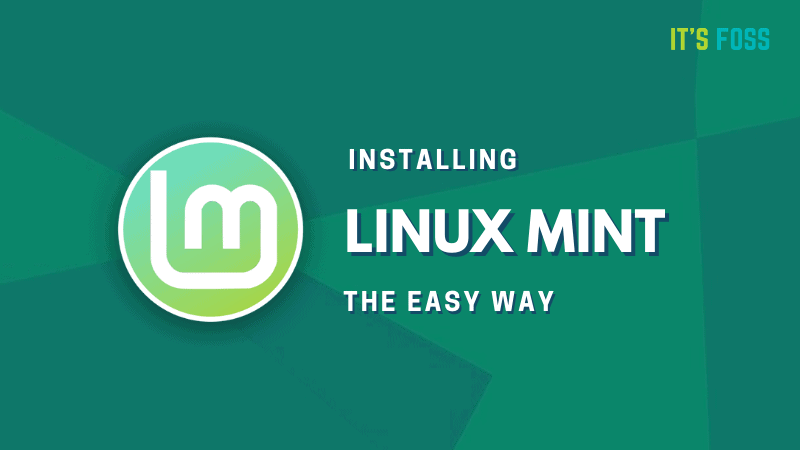
我(wǒ)正在使用Linux Mint 20 Cinnamon Edition。但是,這些步驟适用于其他Mint版本和台式機變體,例如Xfce和MATE。屏幕截圖看起來可能有些不同,但是步驟保持不變。
要求:
Linux Mint 20默認Cinnamon版本的最低系統要求:
警告!
這種安裝Linux Mint的方法會格式化整個磁盤。這意味着系統上存在的所有數據都将被清除。
因此,請将數據保存在外(wài)部USB磁盤上,以便在安裝Mint之後可以将其複制回去(qù)。
轉到Linux Mint網站并下(xià)載ISO格式的Linux Mint。該文件用于創建安裝USB。 下(xià)載Linux Mint
您會發現三種變體:
如果您不了解它們,請使用默認的Cinnamon版本。單擊該按鈕時,您會找到各種鏡像網站和torrent鏈接以下(xià)載ISO文件。
如果您具有良好的互聯網連接,可以下(xià)載2 GB的文件而沒有任何問題,請使用離您居住國家最近的鏡子(以加快下(xià)載速度)。
如果您沒有良好,一(yī)緻的Internet連接,請選擇torrent版本(如果您知(zhī)道torrent是什麽)。
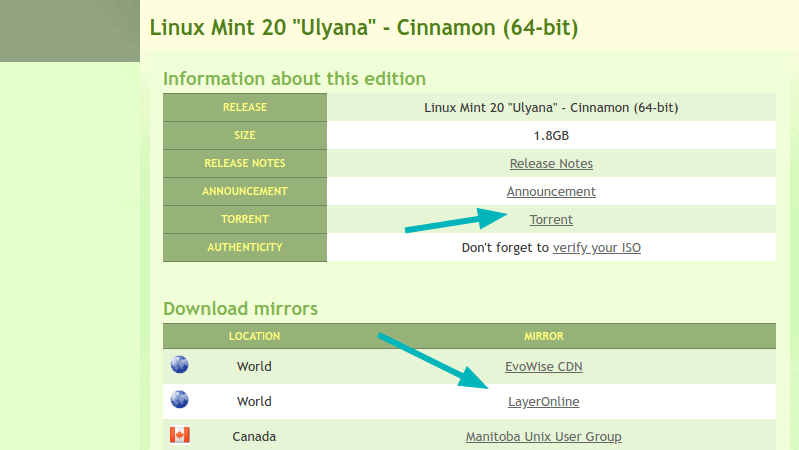
現在您已經下(xià)載了ISO,現在該創建Linux Mint的實時USB了。
您需要創建實時USB的專用軟件。有幾種免費的此類工(gōng)具。您可以使用Windows,Linux和macOS上可用的Etcher。
如果您使用的是Windows,則還可以使用Rufus。在這裏的示例中(zhōng),我(wǒ)使用了Rufus。
下(xià)載Rufus并運行.exe文件,您将看到如下(xià)圖所示的屏幕。
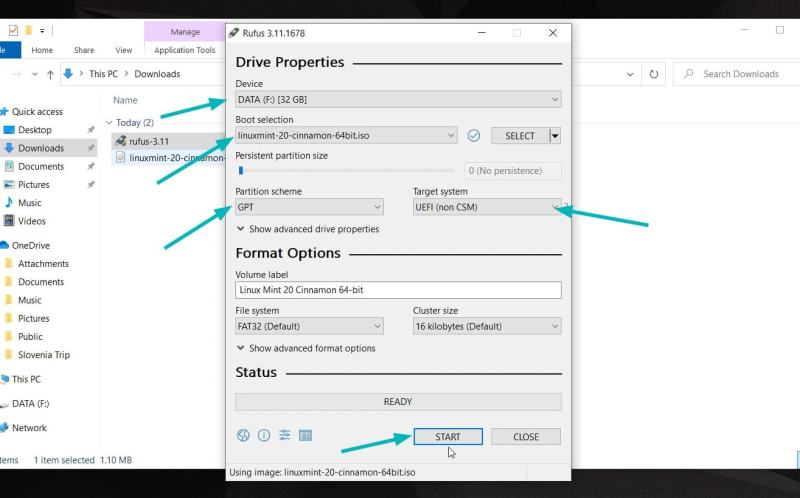
您選擇ISO。您可能會對分(fēn)區方案感到困惑。最近7年左右的幾乎所有計算機都使用GPT分(fēn)區方案。較舊的計算機可能會使用MBR分(fēn)區。您應該檢查系統使用哪一(yī)種來确保。
如果選擇了不正确的分(fēn)區方案,則可能無法使用Linux Mint。在這種情況下(xià),請返回此步驟并通過選擇其他分(fēn)區方案來重新創建USB。
一(yī)旦成功創建了Linux Mint USB,就可以使用它來安裝出色的Linux Mint。
插入Linux Mint的實時USB,然後重新啓動系統。在引導屏幕上,當您看到計算機制造商(shāng)的徽标時,請按F2或F10或F12進入BIOS設置。
在這裏,您應該确保USB或可移動媒體的啓動位于啓動順序的頂部。
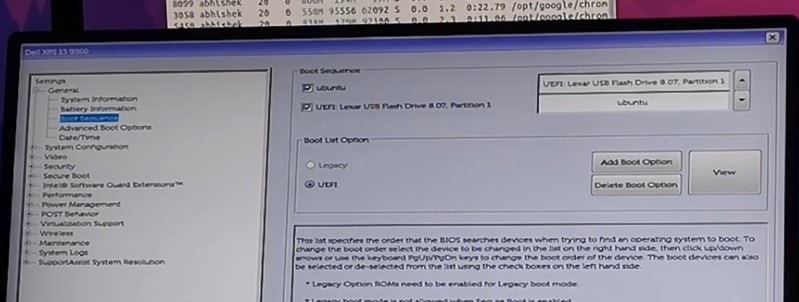
對于不同的制造商(shāng),此屏幕可能看起來有所不同。您必須自行找到此設置或搜索互聯網。
進行更改,保存并退出。
現在,您應該啓動到實時Linux Mint環境。您會看到一(yī)個類似這樣的屏幕,它爲您提供了兩個選項。選擇第一(yī)個。
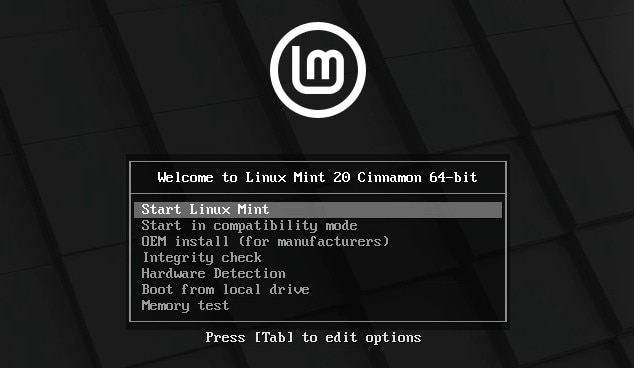
幾秒鍾後,您将進入Linux Mint實時環境。如果您有USB 2,則可能需要更多時間。
您會在桌面上看到“安裝Linux Mint”圖标。單擊它以開始安裝過程。
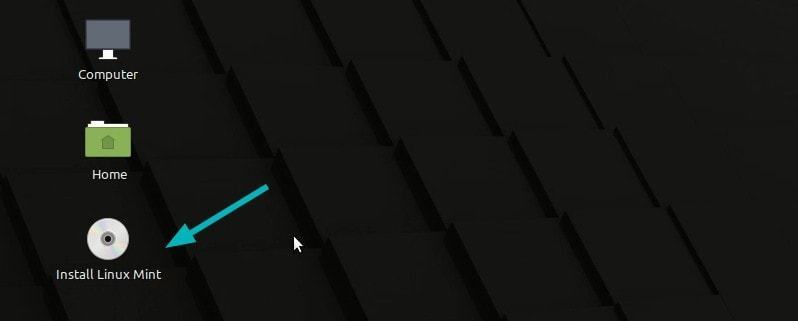
它将要求您選擇一(yī)些基本配置,例如語言和鍵盤布局。選擇最适合您的系統的系統。
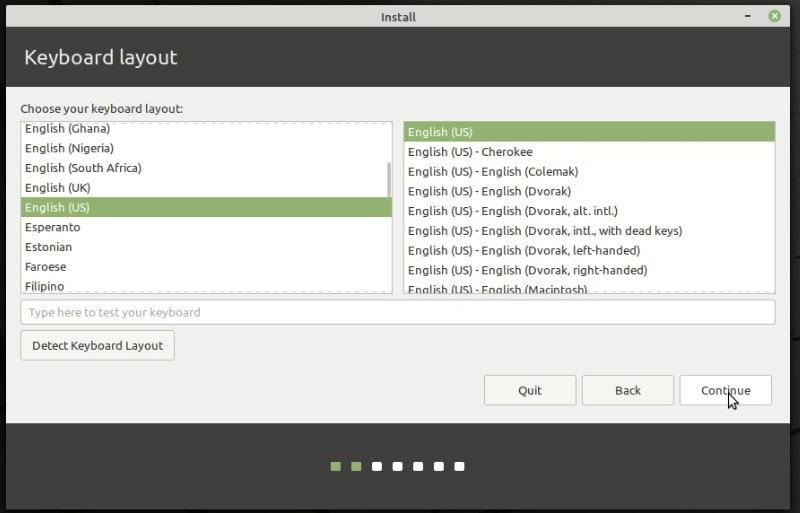
避免在安裝過程中(zhōng)連接到互聯網
我(wǒ)強烈建議在安裝Linux Mint時不要連接到互聯網。這樣,安裝會更快,因爲它不會在安裝時嘗試下(xià)載更新。
不連接到互聯網也可能會爲您節省一(yī)些不愉快的驚喜。我(wǒ)遇到“'grub-efi-amd64-signed'軟件包無法安裝到/ target”錯誤,安裝失敗。我(wǒ)拔出了活動USB,并嘗試再次安裝它而不連接到互聯網,并且這次沒有出現錯誤。
下(xià)一(yī)個屏幕是Linux Mint安裝中(zhōng)最重要的部分(fēn)。您将格式化整個硬盤并安裝Linux Mint。Linux Mint将是您計算機上唯一(yī)的操作系統。
同樣,這意味着您将丢失磁盤上的所有數據。請在外(wài)部磁盤上複制重要文件。
在這種方法中(zhōng),Linux Mint自行處理所有事情。它爲EFI引導管理器創建約500 MB的ESP分(fēn)區,并将其餘磁盤分(fēn)配給根分(fēn)區。根由一(yī)個交換文件的交換使用和你的主目錄。這是最簡單的設置,無需額外(wài)的努力。
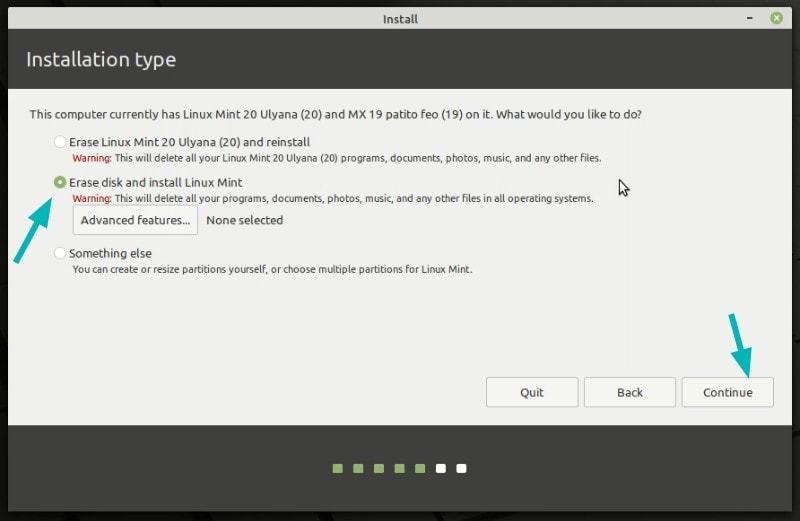
您将被警告磁盤将被格式化。點擊繼續,您必須在下(xià)一(yī)個選擇時區。您也可以稍後更改它。
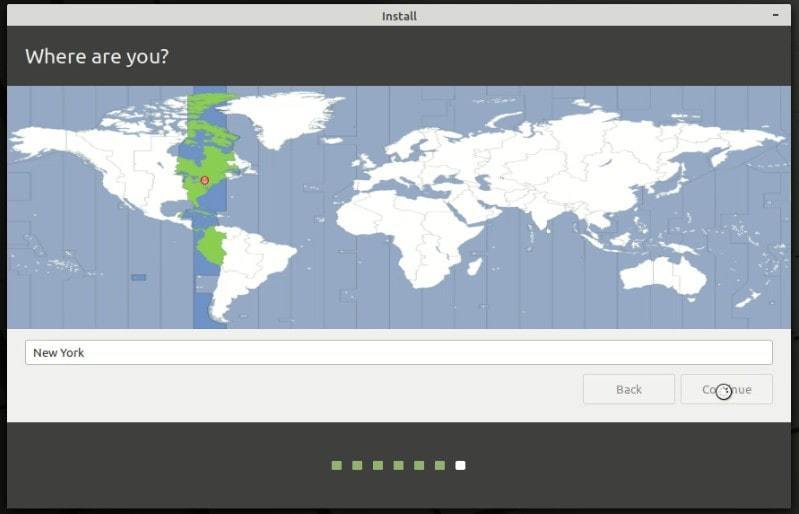
之後,您将面對一(yī)個屏幕,要求您設置用戶名和密碼。使用易于記憶的密碼,因爲您必須一(yī)直使用它。
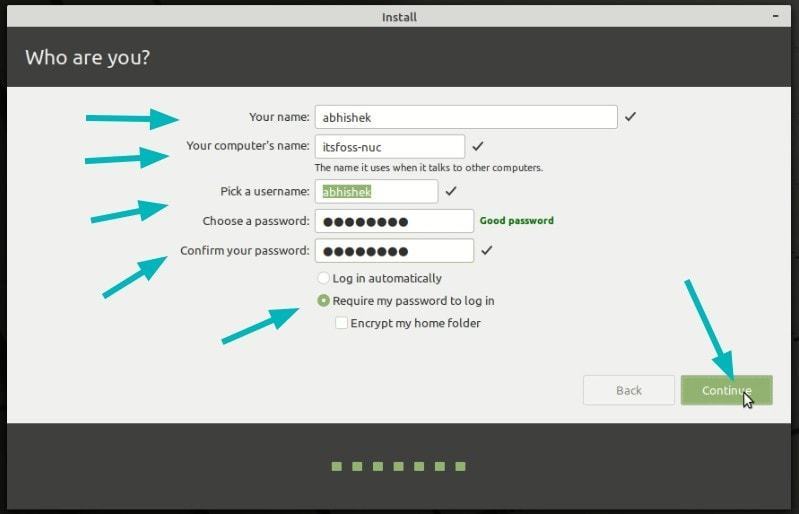
從這裏開始,事情很簡單。您隻需要等待5-10分(fēn)鍾即可完成安裝。
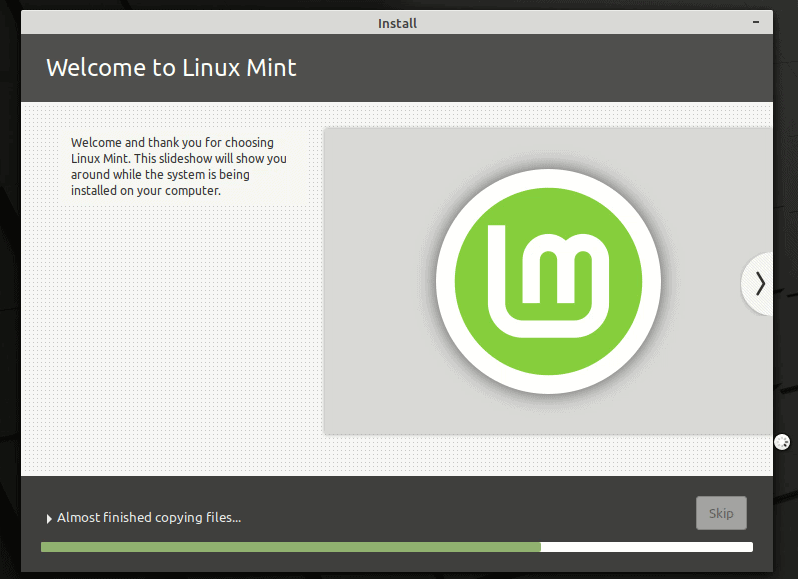
安裝完成後,它将要求您重新啓動系統。重新啓動。
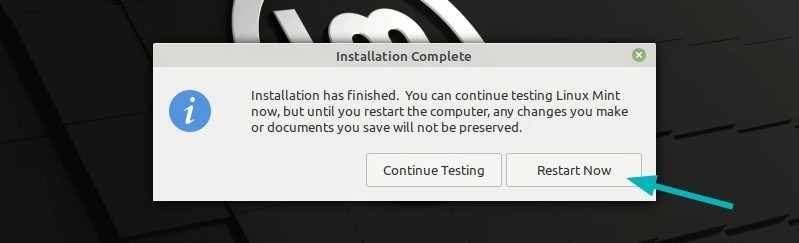
當系統關閉時,它還會要求您删除實時USB,然後按Enter。
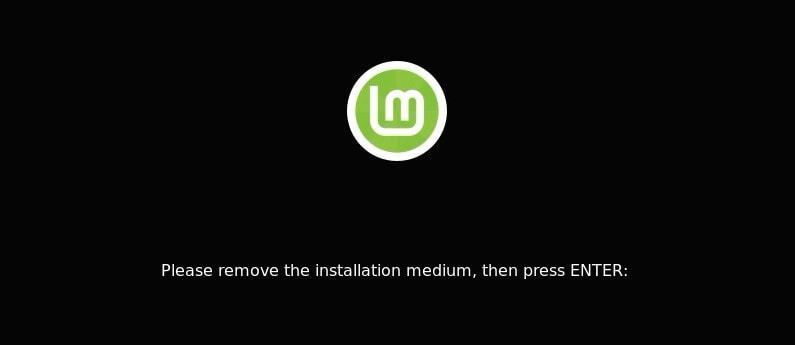
好,就是這樣。現在,您将啓動Linux Mint。輸入您之前創建的密碼,然後輸入Linux Mint來看到一(yī)個歡迎屏幕,如下(xià)所示: